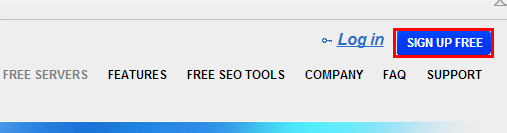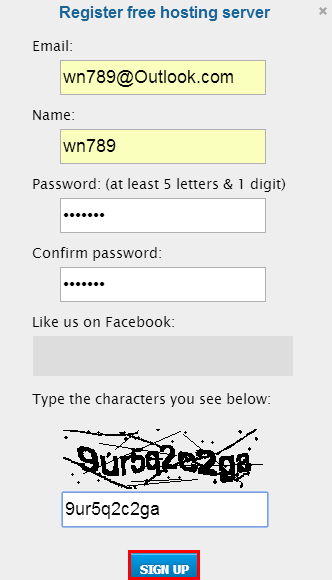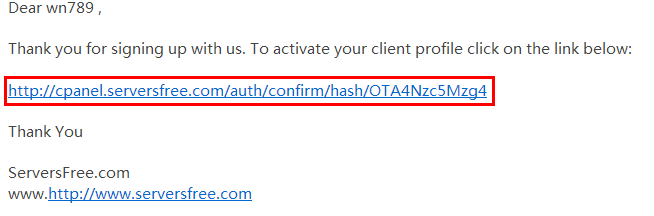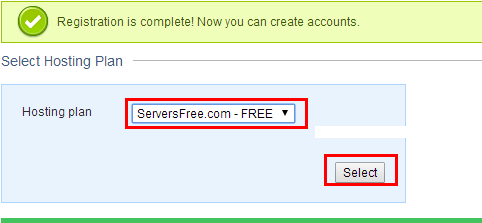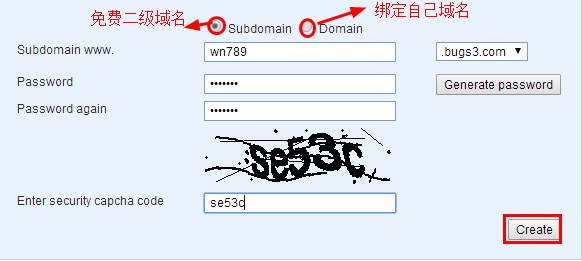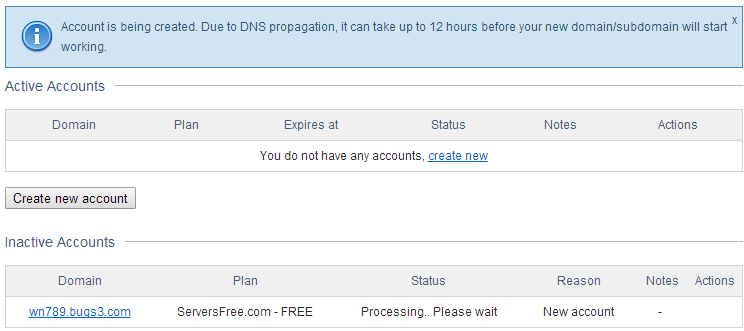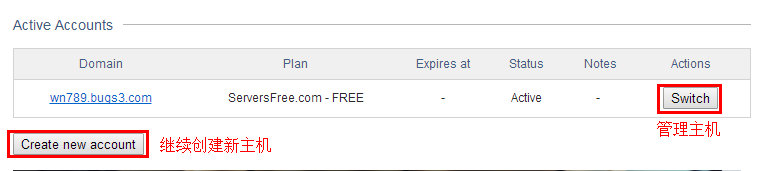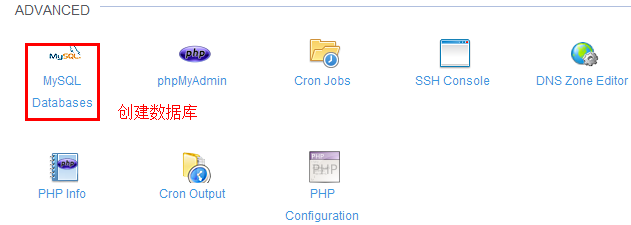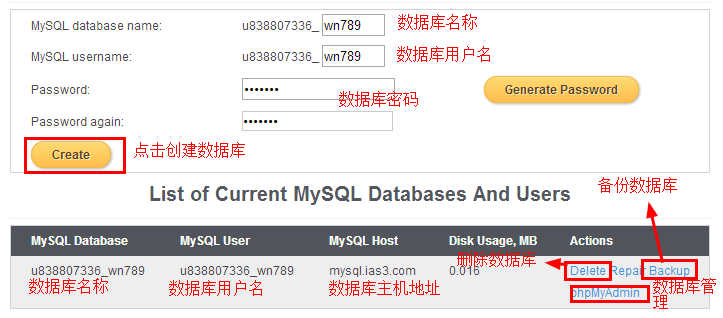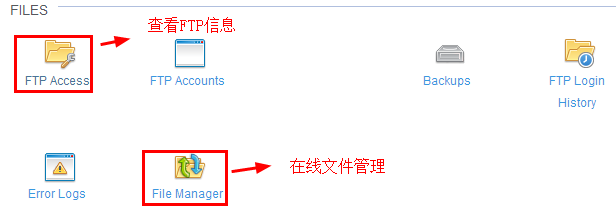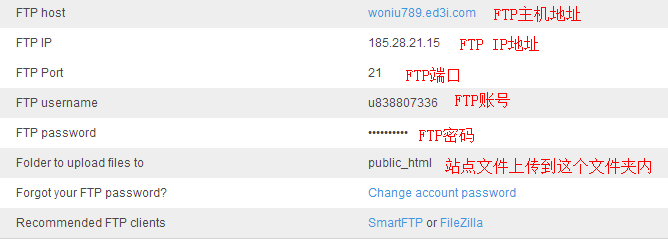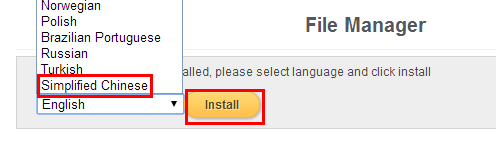- 【美国serversfree.com】基本介绍:
- 【美国serversfree.com】演示站点及申请地址:
- 【美国serversfree.com】申请使用教程:
【美国serversfree.com】基本介绍:
serversfree.com是来自美国的Youhosting分销空间。从2011年开始提供免费空间,该免费虚拟主机没有任何任何隐藏费用, 没有强制广告,提供带宽100Gb每月,磁盘存储空间大小为10Gb,支持绑定自己域名和提供免费二级域名,提供免费MySQL数据库,支持在线文件管理和FTP文件管理。
【美国serversfree.com】演示站点及申请地址:
演示站点:http://wn789.bugs3.com/
申请地址:http://www.serversfree.com/
【美国serversfree.com】申请使用教程:
1、打开申请地址,点击”SIGN UP FREE“开始注册
2、填写注册信息,点击”SIGN UP“按钮完成注册。
3、显示如下页面,表示注册成功,需打开注册邮箱验证。
4、打开注册邮箱,我们收到两封邮件,找到一封带有验证链接的邮件,点击验证地址验证即可。
5、验证成功,选择免费套餐,点击”Select“开始创建
6、这个步骤很关键,我们可以选择使用免费二级域名,也可以绑定自己的域名,如果你想绑定自己的域名请在这里选择,后期无法在控制面板绑定。关于密码,这个密码是你此虚拟主机的控制面板登录密码及FTP账号密码,建议把所有密码设置为同一个,以免混淆。
7、主机创建成功,正在开通当中,稍等片刻后刷新此页面。
8、刷新”http://cpanel.serversfree.com/switcher“页面后,显示主机开通成功,可以在这里选择继续开通主机和管理主机。
9、点击“Switch”后进入控制面板管理,首先说下数据库创建,点击“MySQLDatabases”进入到数据库创建页面。
10、点击“MySQLDatabases”进入到数据库创建页面后,我们首先创建一个数据库,填写好数据库名称及用户名,密码,然后点击“Cteate”创建,创建成功后会显示下图“List of Current MySQL Datebases And Users”下面的信息。
11、关于FTP账号信息及在线文件管理。
先说下如何查看FTP信息,点击“FTP Access”进入到FTP管理页面。关于如何使用FTP工具上传下载站点文件,请查看:【FlashFXP】站点管理工具FTP使用教程
如果无法使用FTP管理站点文件,就建议使用在线文件管理。
接着说下在线站点文件管理,点击”File Manager”进入到下图页面,第一次进入会要求先安装在线文件管理,请先选择“Simplified Chinese”中文,然后点击“Install”安装。
安装完成后,每次点击”File Manager”进入,就会弹出在线文件管理页面,我们按下图操作。